Vamos a explicarte qué es y cómo activar el Modo Bloqueo de los móviles Samsung Galaxy, una función de One UI que te permitirá añadir una capa de seguridad adicional. Se trata de un modo que vas a poder activar de forma puntual cuando vayas a estar en algún sitio donde quieres redoblar la seguridad de tu móvil.
Vamos a empezar este artículo explicándote de una manera breve y sencilla qué es este modo bloqueo y para qué sirve exactamente. Después, pasaremos a explicarte los pasos que tienes que dar para activarlo en tu móvil Samsung Galaxy.
Qué es el Modo Bloqueo
Todos los móviles tienen unos modos de bloqueo convencionales, y si tienes un Samsung Galaxy seguramente ya lo tengas configurado para poder desbloquearlo con tu huella dactilar o tu cara. Esto hace que para acceder a tu móvil solo tengas que pulsar sobre un sitio de la pantalla o mirar a la cámara. También puede que tengas configurado un patrón para hacer un dibujo cuando quieres desbloquearlo.
Lo que hace este Modo Bloqueo es desactivar el desbloqueo biométrico del móvil, así como el desbloqueo por patrón. La próxima vez que quieras desbloquearlo tendrás que usar la contraseña o PIN, y así tendrás una capa extra de seguridad de forma puntual.
Este modo solo dura hasta la próxima vez que desbloqueas el móvil con el patrón o el PIN, y una vez lo hagas volverá a la normalidad. Por lo tanto, sirve solo para esos momentos puntuales en los que quieres asegurarte de que el dispositivo sea accesible, o cuando estés en un sitio donde creas que existe un riesgo de que alguien te obligue a desbloquearlo con la huella o pueda hacerlo con tu cara sin que lo sepas.
Además de la desactivación puntual de varias opciones de desbloqueo, este modo también desactiva las notificaciones en la pantalla de bloqueo. Esto quiere decir que mientras esté activo, no verás ni notificaciones ni su contenido en la pantalla de bloqueo, de manera que nadie pueda espiar mensajes que te llegan ni otros tipos de notificaciones.
El modo bloqueo lo tienes que activar para que te aparezca al pulsar el botón de encendido. Vamos, que al activarlo, luego tendrás que mantener pulsado el botón de encendido, y junto a las opciones de apagar o reiniciar aparecerá también la del Modo Bloqueo.
Activa el Modo Bloqueo
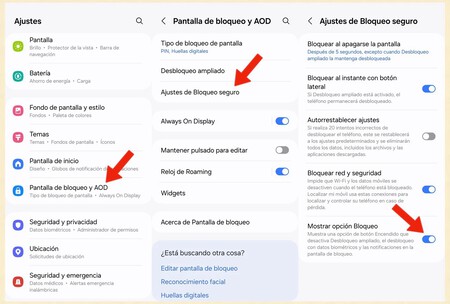
Para activar el modo bloqueo, primero tienes que añadirlo al menú de apagado. Para eso, entra en los ajustes de tu Samsung Galaxy, y una vez dentro ve a la sección Pantalla de bloqueo y AOD, que te aparecerá en sexto lugar.
Una vez dentro de esta sección, pulsa en Ajustes de Bloqueo seguro.Esto te llevará a una pantalla donde puedes configurar el bloqueo de tu móvil. Aquí, activa la opción Mostrar opción Bloqueo que te aparecerá abajo del todo. Con esto, ya tendrás activada al opción para poder activar el Modo Bloqueo cuando quieras.
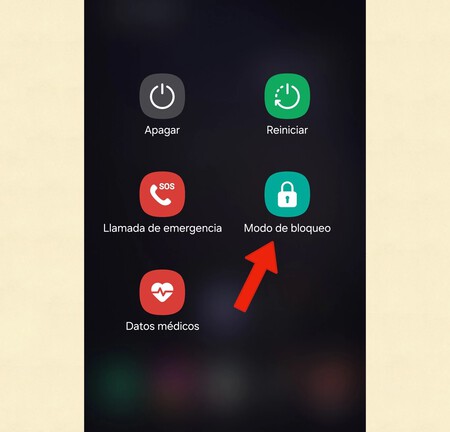
A partir de ahora, para activar el Modo Bloqueo solo tienes que mantener pulsado el botón de apagado de tu Galaxy. Cuando lo hagas, en el menú de opciones que te va a aparecer solo tendrás que pulsar en Modo de bloqueo. Y ya está, el modo se activará y no se quitará hasta que desbloquees tu móvil con su contraseña o PIN.
En Xataka Basics | Ajustes ocultos One UI 6 para exprimir batería de tu móvil Samsung evitando que las apps abusen de ella





